Cách ghép mây vào ảnh trên điện thoại Xiaomi
Ngoài việc sử dụng PicsArt ghép mây vào ảnh thì với các dòng điện thoại Xiaomi bạn có thể ghép mây vào ảnh nhanh chóng, với rất nhiều lựa chọn khác nhau bằng tính năng có sẵn trong chỉnh sửa hình ảnh. Điều này giúp mọi người dễ dàng điều chỉnh hình ảnh nhanh hơn, nếu bạn không biết chỉnh ảnh trên Photoshop hoặc sử dụng những phần mềm chỉnh sửa ảnh khác. Bài viết dưới đây sẽ hướng dẫn bạn ghép mây và ảnh trên điện thoại Xiaomi.
Hướng dẫn ghép mây vào ảnh trên điện thoại Xiaomi
Hướng dẫn nhanh
Mở hình ảnh trên điện thoại Xiaomi > Chọn chỉnh sửa > chọn kiểu Bầu trời > Chọn kiểu mây ghép vào ảnh.
Video hướng dẫn ghép mây vào ảnh trên điện thoại Xiaomi
Hướng dẫn chi tiết
Bước 1:
Trước hết bạn mở ảnh trên điện thoại Xiaomi sau đó nhấn vào biểu tượng chỉnh sửa hình ảnh ở bên dưới. Chuyển sang giao diện chỉnh sửa chúng ta sẽ nhấn vào tùy chọn Bầu trời với biểu tượng như hình dưới đây.
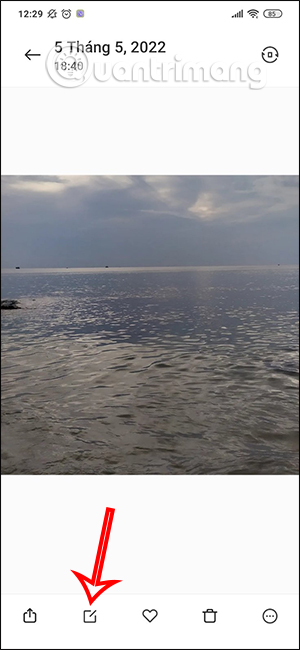
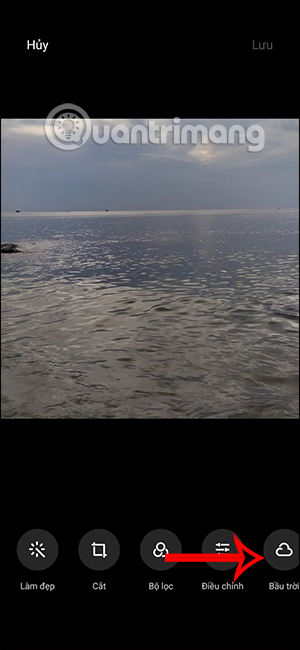
Bước 2:
Lúc này người dùng sẽ thấy có nhiều tùy chọn bầu trời khác nhau để chỉnh sửa cho hình ảnh. Tùy theo nhu cầu của bạn và hình ảnh hiện tại mà chúng ta có thể thêm bầu trời ban ngày, buổi tối hay bầu trời ban đêm với nhiều lựa chọn đặc sắc hơn.
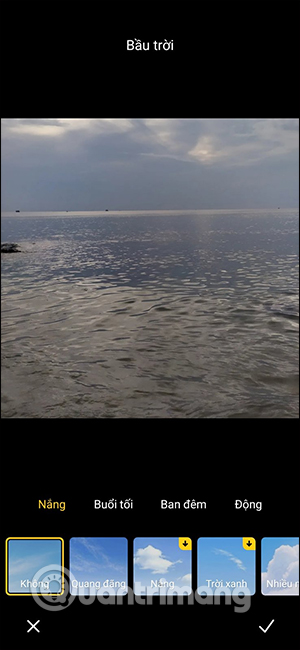
Bước 3:
Đặc biệt bạn còn có thêm lựa chọn ghép mây chuyển động vào hình ảnh với hiệu ứng Động, nhiều kiểu mây chuyển động khác nhau vào hình ảnh.
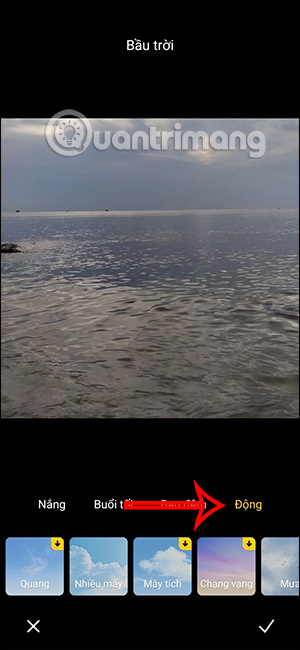
Bạn thích dùng kiểu mây nào thì nhấn chọn vào và chờ một lúc để hiệu ứng mây hiển thị trong ảnh.
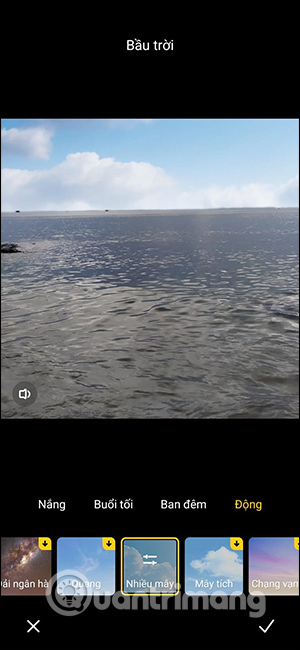
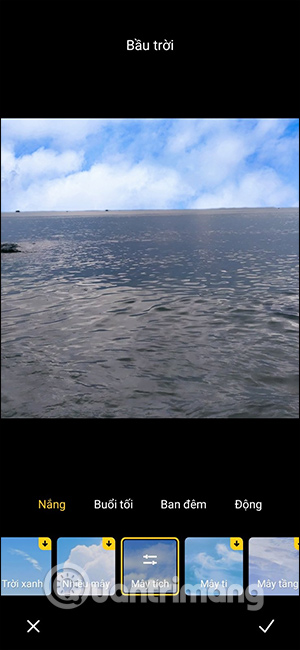
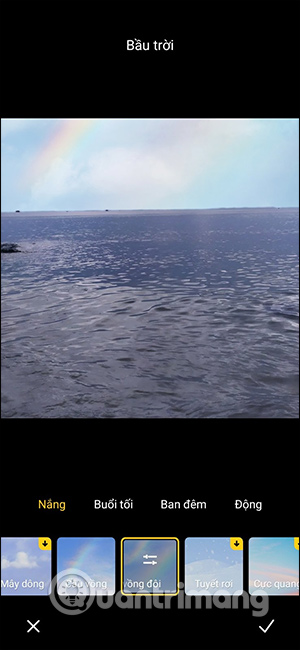
Bước 4:
Khi bạn chọn kiểu mây ghép vào ảnh có thể điều chỉnh thêm mức độ sử dụng hiệu ứng mây vào ảnh sao cho phù hợp. Tùy vào hình ảnh hiện tại mà chúng ta sẽ điều chỉnh sao cho phù hợp để có bố cục ảnh hoàn chỉnh.
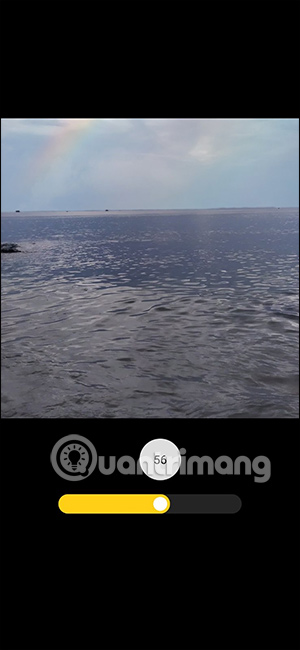
Bước 5:
Khi đã có được hình ảnh ghép mây ưng ý thì nhấn vào biểu tượng dấu tích để lưu lại. Cuối cùng chúng ta nhấn vào Lưu để lưu lại hình ảnh mới trong album.
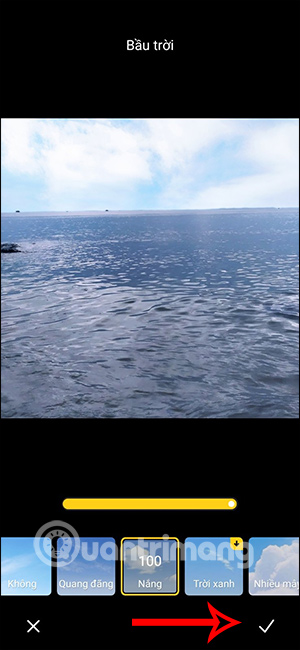
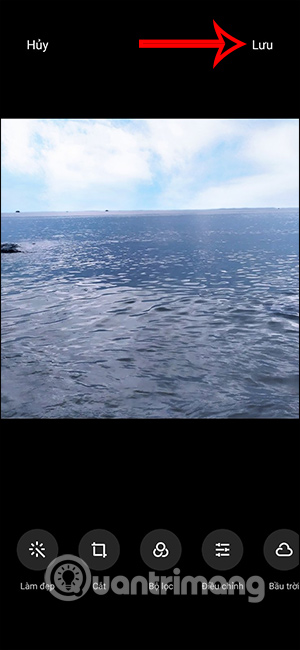
Kết quả hình ảnh đã được thay đổi, thêm hiệu ứng mây bao gồm cả phần ánh sáng của ảnh cũng thay đổi theo khi chúng ta ghép mây vào ảnh. Ảnh gốc vẫn được giữ nguyên trong album ảnh.

Bạn nên đọc
-

Cách khắc phục ảnh chụp mờ trên Android
-

Cách dùng KD Pro chụp ảnh vintage
-

Cách giữ màn hình luôn dọc khi gọi điện trên Android
-

Cách dùng Photo Compress nén ảnh Android
-

3 lý do nhiều người không bao giờ sử dụng Wireless Android Auto nữa
-

Cách dùng Vintro chỉnh sửa ảnh Vintage
-

Cách khắc phục lỗi cửa sổ pop-up "Open with" khó chịu trên điện thoại bằng LinkSheet
-

Cách khắc phục cảnh báo dung lượng lưu trữ thấp trên Android mà không cần mua thêm dung lượng
-

Cách giả lập game Pokémon cũ trên điện thoại Android
Theo Nghị định 147/2024/ND-CP, bạn cần xác thực tài khoản trước khi sử dụng tính năng này. Chúng tôi sẽ gửi mã xác thực qua SMS hoặc Zalo tới số điện thoại mà bạn nhập dưới đây:
 Công nghệ
Công nghệ  AI
AI  Windows
Windows  iPhone
iPhone  Android
Android  Học IT
Học IT  Download
Download  Tiện ích
Tiện ích  Khoa học
Khoa học  Game
Game  Làng CN
Làng CN  Ứng dụng
Ứng dụng 








 Linux
Linux  Đồng hồ thông minh
Đồng hồ thông minh  macOS
macOS  Chụp ảnh - Quay phim
Chụp ảnh - Quay phim  Thủ thuật SEO
Thủ thuật SEO  Phần cứng
Phần cứng  Kiến thức cơ bản
Kiến thức cơ bản  Lập trình
Lập trình  Dịch vụ công trực tuyến
Dịch vụ công trực tuyến  Dịch vụ nhà mạng
Dịch vụ nhà mạng  Quiz công nghệ
Quiz công nghệ  Microsoft Word 2016
Microsoft Word 2016  Microsoft Word 2013
Microsoft Word 2013  Microsoft Word 2007
Microsoft Word 2007  Microsoft Excel 2019
Microsoft Excel 2019  Microsoft Excel 2016
Microsoft Excel 2016  Microsoft PowerPoint 2019
Microsoft PowerPoint 2019  Google Sheets
Google Sheets  Học Photoshop
Học Photoshop  Lập trình Scratch
Lập trình Scratch  Bootstrap
Bootstrap  Năng suất
Năng suất  Game - Trò chơi
Game - Trò chơi  Hệ thống
Hệ thống  Thiết kế & Đồ họa
Thiết kế & Đồ họa  Internet
Internet  Bảo mật, Antivirus
Bảo mật, Antivirus  Doanh nghiệp
Doanh nghiệp  Ảnh & Video
Ảnh & Video  Giải trí & Âm nhạc
Giải trí & Âm nhạc  Mạng xã hội
Mạng xã hội  Lập trình
Lập trình  Giáo dục - Học tập
Giáo dục - Học tập  Lối sống
Lối sống  Tài chính & Mua sắm
Tài chính & Mua sắm  AI Trí tuệ nhân tạo
AI Trí tuệ nhân tạo  ChatGPT
ChatGPT  Gemini
Gemini  Điện máy
Điện máy  Tivi
Tivi  Tủ lạnh
Tủ lạnh  Điều hòa
Điều hòa  Máy giặt
Máy giặt  Cuộc sống
Cuộc sống  TOP
TOP  Kỹ năng
Kỹ năng  Món ngon mỗi ngày
Món ngon mỗi ngày  Nuôi dạy con
Nuôi dạy con  Mẹo vặt
Mẹo vặt  Phim ảnh, Truyện
Phim ảnh, Truyện  Làm đẹp
Làm đẹp  DIY - Handmade
DIY - Handmade  Du lịch
Du lịch  Quà tặng
Quà tặng  Giải trí
Giải trí  Là gì?
Là gì?  Nhà đẹp
Nhà đẹp  Giáng sinh - Noel
Giáng sinh - Noel  Hướng dẫn
Hướng dẫn  Ô tô, Xe máy
Ô tô, Xe máy  Tấn công mạng
Tấn công mạng  Chuyện công nghệ
Chuyện công nghệ  Công nghệ mới
Công nghệ mới  Trí tuệ Thiên tài
Trí tuệ Thiên tài